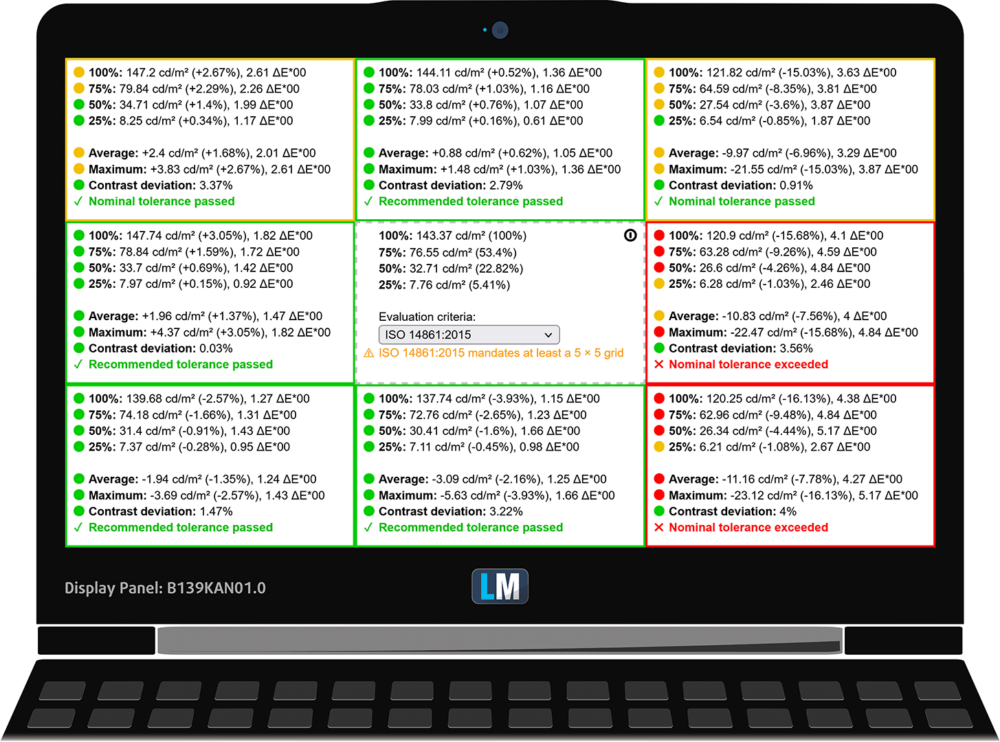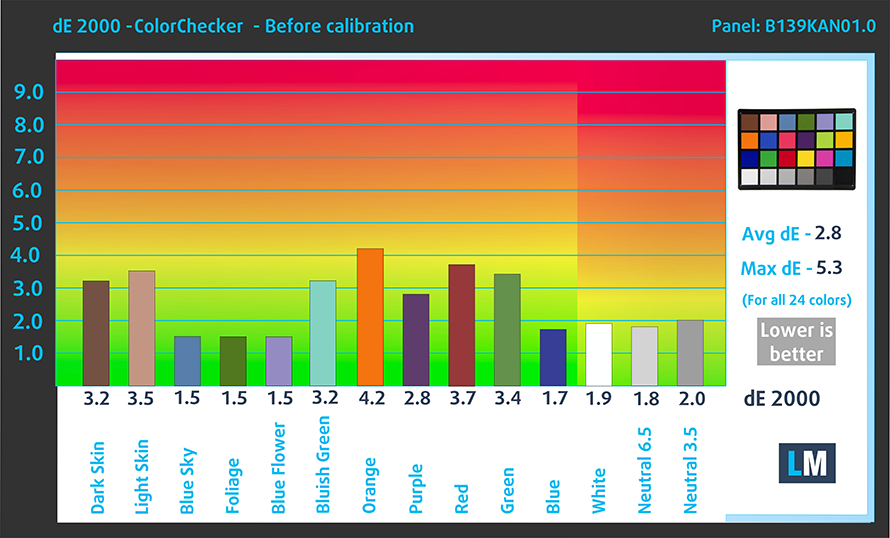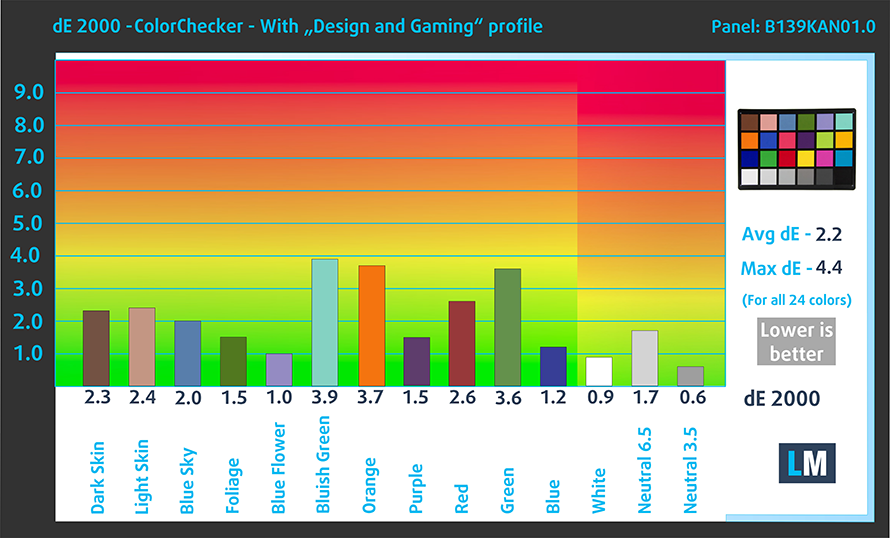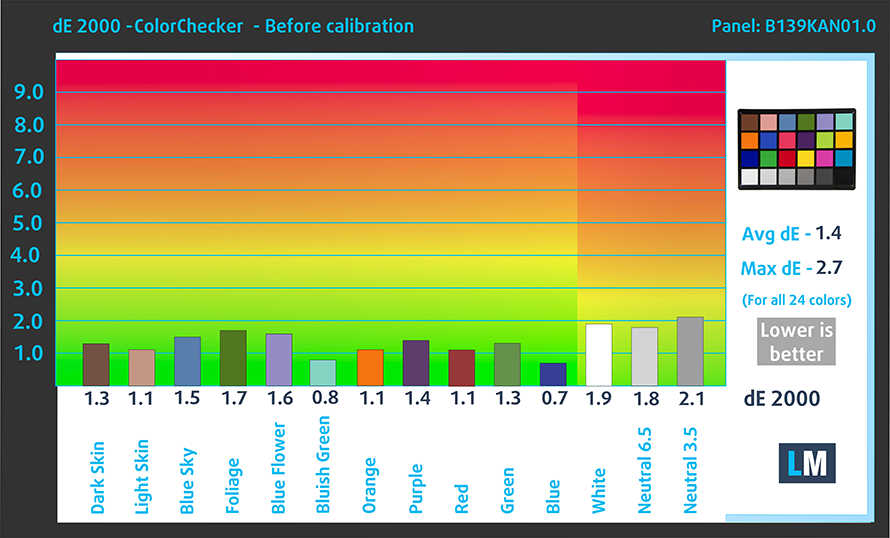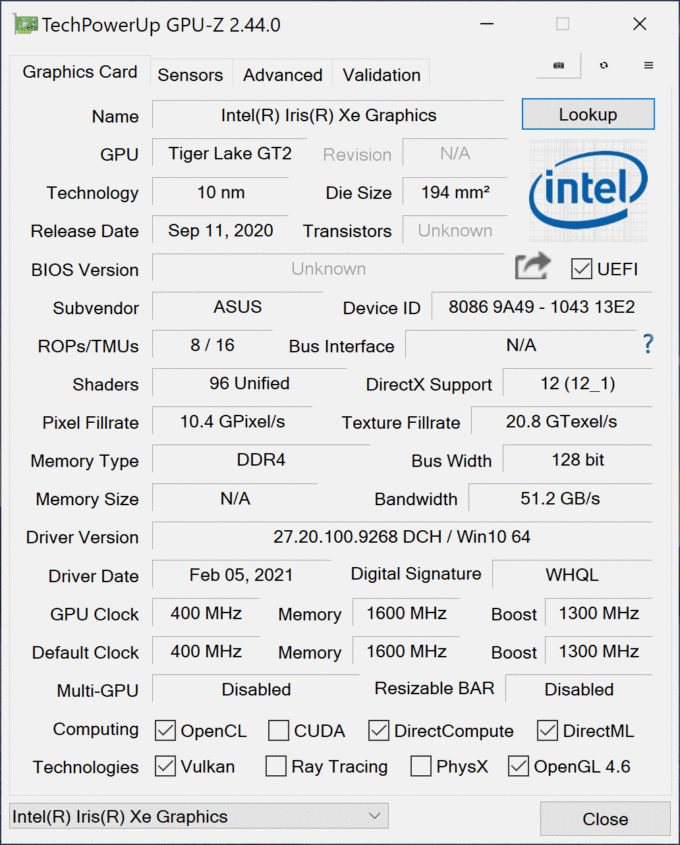华硕ZenBook S UX393评测–惊人的制造质量与出色的性能相搭配
 每个公司都有自己的超高端超极本。戴尔有XPS,联想有X1系列,而华硕……好吧,华硕有ZenBook S。它是一个特殊的设备,具有超薄的外形,大量的功能,并在某种程度上 – 相当强大的硬件。
每个公司都有自己的超高端超极本。戴尔有XPS,联想有X1系列,而华硕……好吧,华硕有ZenBook S。它是一个特殊的设备,具有超薄的外形,大量的功能,并在某种程度上 – 相当强大的硬件。
选择提供3:2长宽比的高分辨率显示屏,是认为ZenBook S UX393是针对专业人士的另一个原因。无论是为IT行业、贸易界,甚至是为演示目的,更多的垂直空间总是被认为是一个优点。好吧,除了用于媒体消费。
尽管它提供了所有的功能,但如果笔记本电脑达不到标准,就没有任何意义。无论是在性能还是结构方面。因此,让我们深入了解一下,看看这款笔记本电脑是由什么组成的(字面意思和隐喻)。
你可以在我们的规格系统中查看价格和配置。 https://laptopmedia.com/series/asus-zenbook-s-ux393/
Contents
规格表
- HDD/SSD
- 以至于 2000GB SSD
- M.2 槽
- 1x 2280 M.2 NVMe slot 看照片
- 内存
- up to 16GB
- 操作系统
- Windows 10 Pro, Windows 11 Pro, Windows 10 Home
- 蓄电池
- 67Wh, 4-cell
- 车身材料
- Aluminum
- 外形尺寸
- 306 x 224 x 15.7 mm (12.05" x 8.82" x 0.62")
- 重量
- 1.35 kg (3 lbs)
- 端口和连接性
- 1x USB Type-A
- 3.2 Gen 1 (5 Gbps)
- 2x USB Type-C
- 3.2 Gen 2 (10 Gbps), Thunderbolt 3
- HDMI
- 读卡器
- MicroSD
- Wi-Fi
- 802.11ax
- 蓝牙
- 5.0
- 音频插孔
- 3.5 Combo Jack
- 特点
- 指纹识别器
- optional
- 网络摄像机
- 3D IR HD
- 背光键盘
- 麦克风
- Array Microphone w/ Cortana or Alexa Voice Rec.
- 扬声器
- ASUS SonicMaster Technology
- 光驱
全部 ASUS ZenBook S UX393 配置
盒子里有什么?
在包装内,我们发现一个布套,一些文件,一个65W的USB Type-C充电器,以及一个USB Type-C到3.5毫米音频加密狗。
设计和结构
从一开始,我们就可以说,这台笔记本电脑看起来很震撼。它有尖锐的角落和倒角的边缘。这里的建筑材料是金属,结构超级坚硬。底座和盖子都非常耐弯曲,这很好。就尺寸而言,这款笔记本电脑最厚处为15.7毫米,重量为1.35公斤。
很高兴看到盖子可以用一只手打开。这要归功于平滑的铰链。正如你所看到的,这款笔记本电脑配备了ErgoLift机制,一旦你打开设备,它就会将底座的背面从地面抬起。这对散热特别有利。
此外,你可以看出它对机器的屏体比有帮助。这样一来,底部边框变得超薄,侧面的也是如此。在这里,顶部的是最厚的,但它也容纳了一个高清网络摄像头,并有一个可选的红外面部识别传感器。顺便说一下,盖子的一些刚性是由显示屏的玻璃罩提供的。是的,它也是支持触摸的。
看一下底座,我们看到一个边缘到边缘的键盘设计,有大键帽和一个作为指纹识别器的电源按钮。该装置有背光,并提供了体面的键程,其反馈介于咔哒声和糊状声之间。
在这种屏幕尺寸下,NumPad部分是不可能的。然而,华硕似乎已经找到了解决这个问题的方法,采用了他们的NumberPad触摸板。它配备了一个玻璃表面,提供了一个平滑的滑动体验,而跟踪是相当准确的。它的名字来自于它按下表面右上角所提供的功能。这显示了一个电容式NumPad。你还可以通过从左上角斜向滑动来快速启动计算器应用程序。
有趣的是,底部面板显示了总共四个相当小的栅栏。其中两个被扬声器占用,而另外两个据说是为了通风。另一方面,热空气通过背面的一个通风口流出设备。这意味着它被直接射向显示屏的底部部分。
端口
在左侧,有一个HDMI接口和两个Thunderbolt 4端口。然后,在左边,有一个USB Type-A 3.2(Gen.1)端口,以及一个MicroSD卡插槽。
拆卸、升级选项和维护
要拆开这台笔记本电脑,你需要解开总共9个Torx头的螺丝。之后,用塑料工具撬开底板,从铰链的缝隙开始。
在里面,我们看到一个67Wh的电池组。它让我们持续了12小时的网络浏览,或大约9小时的视频播放。因此,如果你需要把电池拿出来,你首先需要把它从主板上拔下来。然后,解开所有8颗十字头螺钉,将其固定在机箱上。这样做之后,你就可以把电池抬走了。
这款笔记本电脑配备了高达16GB的焊接内存。值得庆幸的是,它在四通道模式下工作。至于存储,有一个M.2 PCIe x4插槽。
冷却装置包括一根热管,连接到一个低矮的散热器上,由一个风扇将热量吹走。
显示质量
华硕ZenBook S UX393配备了一个IPS显示屏,型号为AUO B139KAN01.0(AUO1A94)。其对角线是13.9″(35.3厘米),分辨率 – 3300 x 2200。此外,屏幕比例为3:2,像素密度 – 285 ppi,其间距 – 0.09 x 0.09毫米。当从至少30厘米处观看时,该屏幕可被视为视网膜(从这个距离,普通人的眼睛无法看到单个像素)。
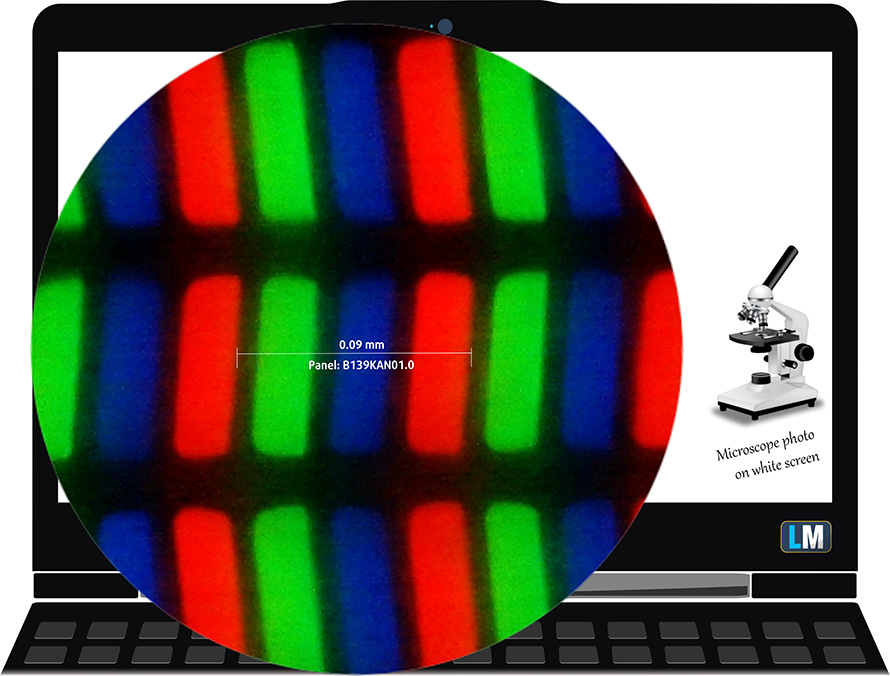
它的可视角度很好。我们提供了45度的图像来评估质量。

此外,还有一段锁定焦点和曝光的视频。
在屏幕中间测得的最大亮度为436尼特(cd/m2),整个显示区域的平均亮度为412尼特(cd/m2),最大偏差为16%(所有测试都在 “正常 “显示模式下进行)。在白色屏幕和最大亮度下的相关色温为6500K(平均)–与sRGB的6500K最佳值相匹配。
在下面的插图中,你可以看到显示器在均匀性方面的表现。
dE2000的值不应该超过4.0,如果你打算使用笔记本电脑进行色彩敏感的工作,这个参数是你应该首先检查的参数之一(最大容差为2.0)。对比度很好 – 1430:1。
为了确保我们在同一起跑线上,我们想给你介绍一下sRGB色域和Adobe RGB。首先,有一个CIE 1976统一色度图,它代表了人眼可见的颜色光谱,让你更好地感知色域的覆盖范围和颜色的准确性。
在黑色三角形内,你会看到标准色域(sRGB),它被数百万人在高清电视和网络上使用。至于Adobe RGB,这是用于专业相机、显示器等的打印。黑三角内的颜色是每个人都在使用的,这也是主流笔记本的色彩质量和色彩准确性的重要部分。
尽管如此,我们还是包括了其他色彩空间,如电影公司使用的著名的DCI-P3标准,以及数字UHD Rec.2020标准。然而,Rec.2020仍然是未来的事情,今天的显示器很难很好地覆盖它。我们还包括所谓的迈克尔-波因特色域,或波因特色域,它代表了每天自然发生在我们周围的颜色。
黄色虚线表示华硕ZenBook S UX393的色域覆盖率。
它的显示屏覆盖了CIE1976中100%的sRGB/ITU-R BT.709(网络/高清电视标准),以及100%的DCI-P3色域,使图像看起来充满活力和吸引力。
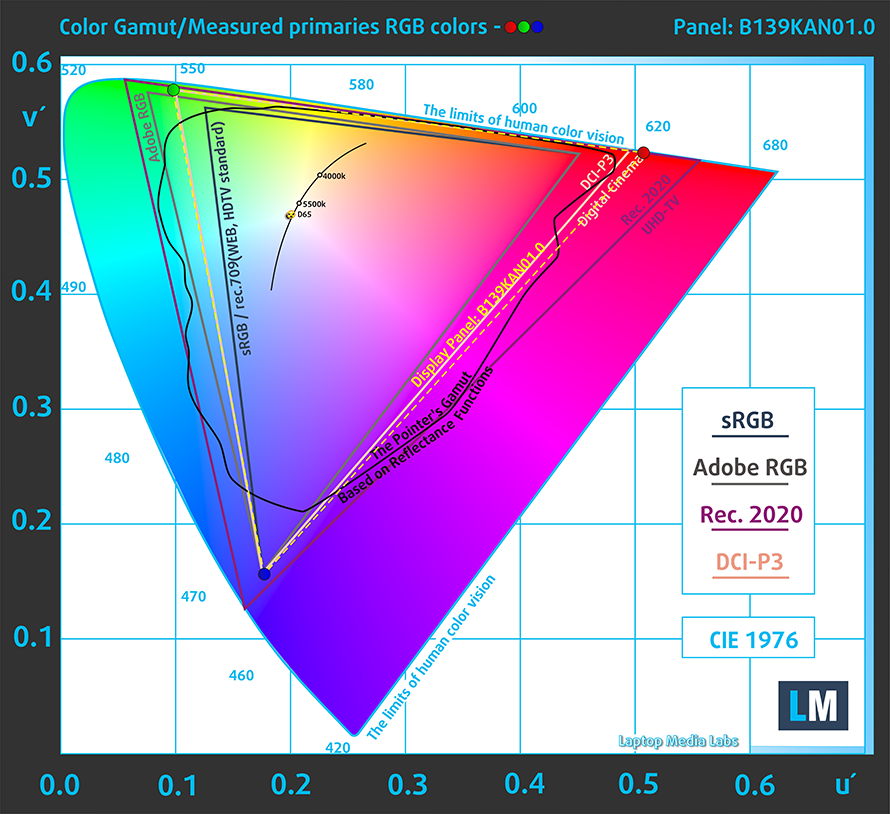
我们的 “设计和游戏 “配置文件在140cd/m2的亮度和sRGB伽马模式下提供最佳的色温(6500K)。
我们用24种常用的颜色测试了显示器的准确性,如浅色和深色的人类皮肤、蓝天、绿草、橙色等。你可以在工厂条件下查看结果,也可以在 “设计和游戏 “配置文件下查看。
下面你可以比较华硕ZenBook S UX393在默认设置(左)和 “游戏和网页设计 “配置文件(右)的得分。
你还可以看到默认设置(左)和P3-D65色彩空间的 “游戏和网页设计配置文件”(右)之间的比较。
下图显示了显示器对图像暗部的再现程度,这在低环境光下看电影或玩游戏时是至关重要的。
图片的左边代表了原始设置下的显示器,而右边则是激活了 “游戏和网页设计 “配置文件。在横轴上,你会发现灰度,而在纵轴上–显示器的亮度。在下面的两张图中,你可以很容易地自己检查你的显示器如何处理最暗的细微差别,但请记住,这也取决于你当前显示器的设置、校准、视角和周围的光线条件。
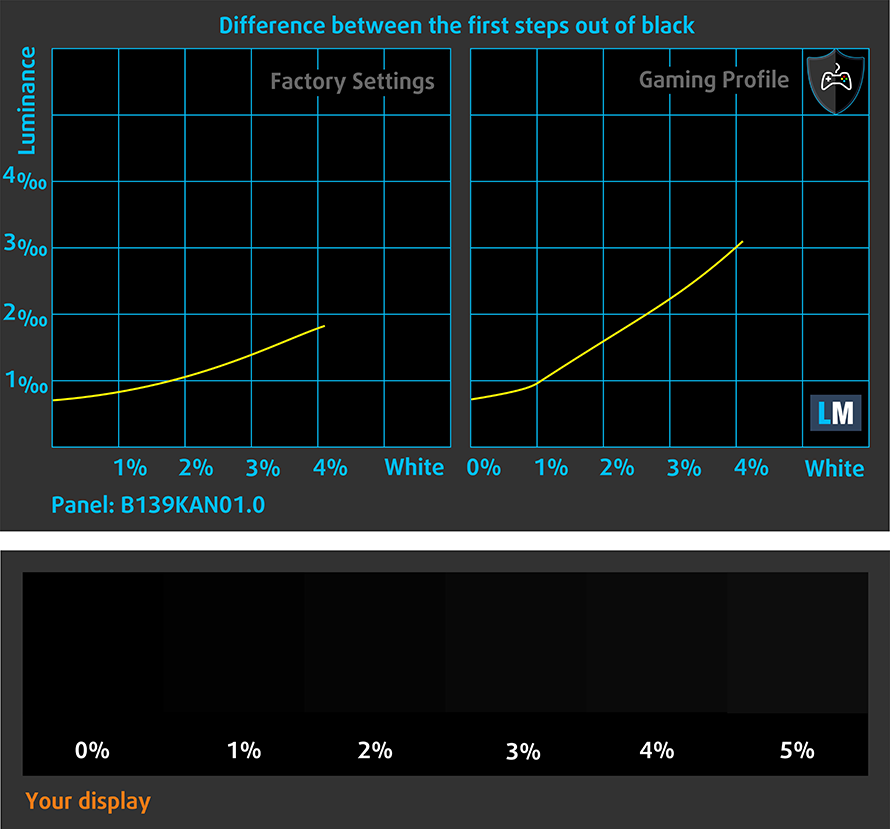
响应时间(游戏能力)
我们用通常的 “黑到白 “和 “白到黑 “的方法测试像素的反应时间,从10%到90%,反之亦然。
我们记录了下降时间+上升时间=33ms
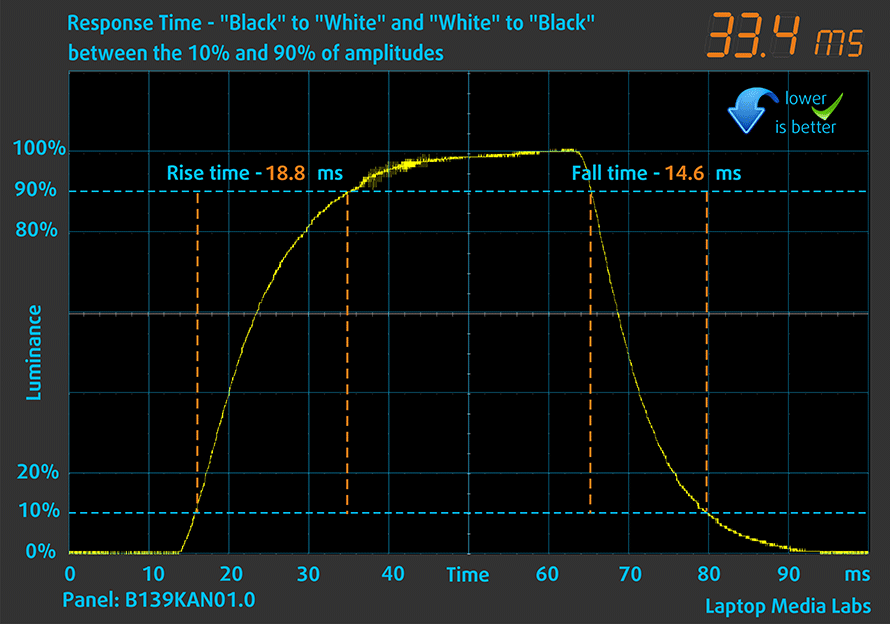
之后,我们用通常的 “从灰到灰 “的方法测试像素的反应时间,从50%的白色到80%的白色,反之,在10%到90%的振幅之间。
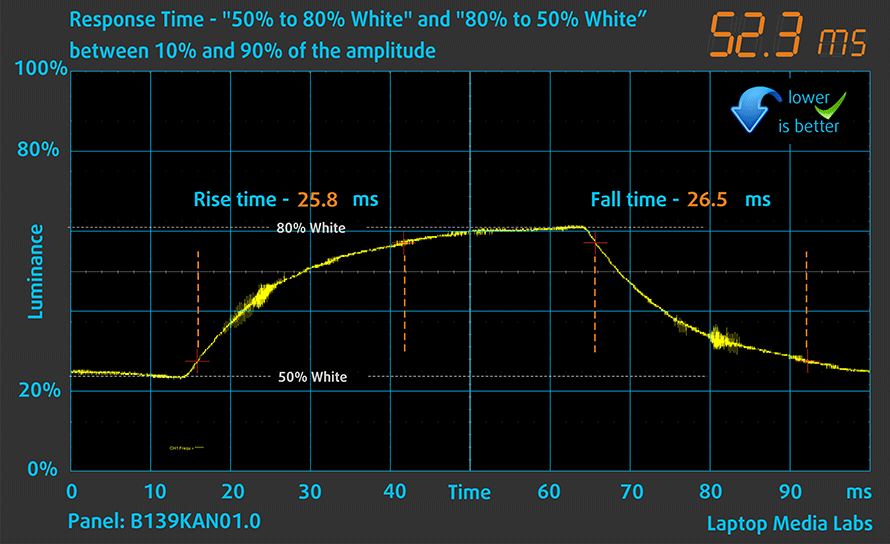
健康影响–PWM/蓝光
PWM(屏幕闪动)
脉宽调制(PWM)是一种控制显示器亮度的简单方法。当你降低亮度时,背光的光强度并没有降低,而是由电子装置以人眼无法分辨的频率关闭和开启。在这些光脉冲中,光/无光的时间比例变化,而亮度保持不变,这对你的眼睛是有害的。你可以在我们关于PWM的专门文章中阅读更多相关内容。
来自华硕ZenBook S UX393的显示屏的光线在任何亮度下都不会闪烁,这使得它在长时间使用时很舒适。
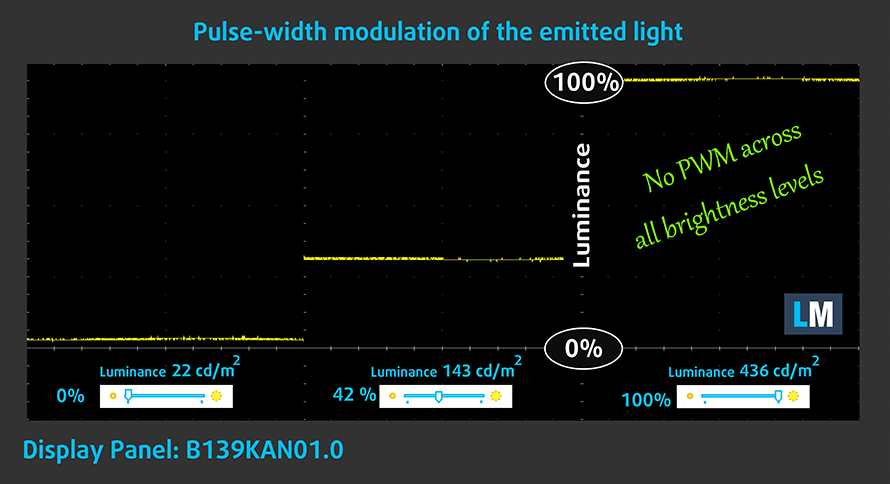
蓝光排放
安装我们的Health-Guard配置文件,不仅可以消除PWM,还可以减少有害的蓝光排放,同时保持屏幕的色彩感知准确。如果你对蓝光不熟悉,TL;DR版本是–对你的眼睛、皮肤和整个身体产生负面影响的排放。你可以在我们关于蓝光的专门文章中找到更多相关信息。
购买我们的配置文件
由于我们的配置文件是为每个显示器型号量身定做的,这篇文章和其各自的配置文件包是为华硕ZenBook S UX393配置的13.9英寸AUO B139KAN01.0 (AUO1A94) (3300 x 2200) IPS面板。
*如果你在下载购买的文件时遇到问题,请尝试使用不同的浏览器来打开你通过电子邮件收到的链接。如果下载目标是一个.php文件,而不是一个档案,请将文件扩展名改为.zip,或与我们联系,[email protected]。
点击这里阅读更多关于档案的信息。
除了获得高效和健康友好的配置文件,购买LaptopMedia的产品,您还可以支持我们实验室的发展,我们在实验室测试设备,以产生最客观的评论。

办公室工作
Office Work应该主要由那些花大部分时间看文本、表格或仅仅是浏览的用户使用。该配置文件旨在通过保持平坦的伽玛曲线(2.20)、本机色温和精确的色彩来提供更好的清晰度。

设计与游戏
本资料针对专业处理色彩的设计师,以及游戏和电影。设计与游戏》将显示面板发挥到了极致,使其在白点D65的网页和高清电视的sRGB IEC61966-2-1标准中尽可能准确。

以33%的折扣获得所有3份资料
声音
华硕ZenBook S UX393的Harman/Kardon扬声器产生的声音质量非常好。它的低、中、高音调都没有偏差。
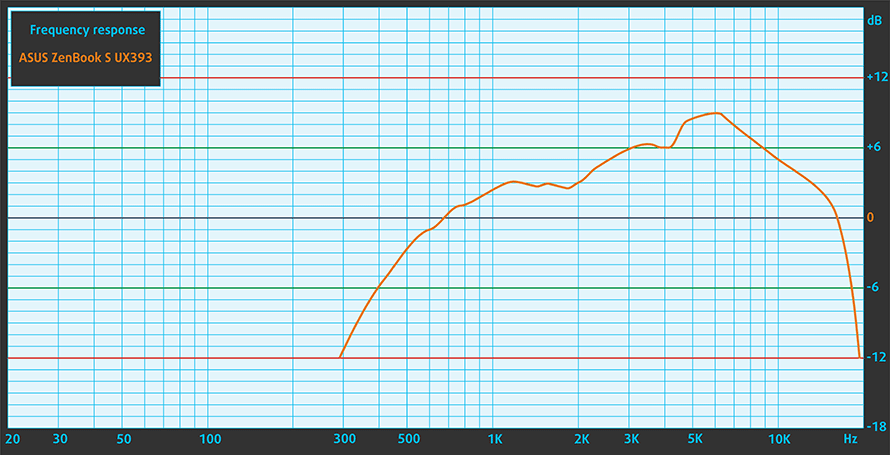
驱动程序
这款笔记本的所有驱动程序和实用程序都可以在这里找到。 https://www.asus.com/Laptops/For-Home/Zenbook/Zenbook-S-UX393-11th-Gen-Intel/HelpDesk_Download
电池
现在,我们在打开Windows更好的性能设置的情况下进行电池测试,屏幕亮度调整到120尼特,除了我们正在测试的笔记本外,所有其他程序都关闭。该设备的67Wh电池组可提供12小时2分钟的网络浏览,或8小时45分钟的视频播放。
为了模拟真实情况,我们使用自己的脚本自动浏览了70多个网站。





对于这样的每一次测试,我们都使用相同的高清视频。





CPU选项
我们发现这款笔记本有酷睿i5-1135G7或酷睿i7-1165G7。它们都是四核CPU,属于Tiger Lake-U架构。
GPU选项
在图形方面,没有什么真正可供选择的。你只能得到上述CPU内部集成的东西。也就是说,Iris Xe Graphics G7的能力相当强。
游戏测试

| CS:GO | 高清1080p, 低(检查设置) | 高清1080p,中(检查设置) | 高清1080p,最大(检查设置) |
|---|---|---|---|
| 平均FPS | 170 fps | 130 fps | 65帧 |

| DOTA 2 | 高清1080p,低(检查设置) | 高清1080p,正常(检查设置) | 高清1080p,高(检查设置) |
|---|---|---|---|
| 平均FPS | 139 fps | 90 fps | 63 fps |
温度和舒适度
CPU最大负荷
在这个测试中,我们在CPU核心上使用100%,监测其频率和芯片温度。第一栏显示计算机对短负荷(2-10秒)的反应,第二栏模拟一个严肃的任务(15-30秒之间),第三栏是一个很好的指标,说明笔记本对长负荷的反应如何,如视频渲染。
平均核心频率(基本频率+X);CPU温度。
| 英特尔酷睿i7-1165G7 (15W TDP) | 0:02 – 0:10 秒 | 0:15 – 0:30秒 | 10:00 – 15:00 min |
|---|---|---|---|
| 华硕ZenBook S UX393 | 3.48 GHz (B+24%) @ 92°C @ 44W | 2.90 GHz (B+4%) @ 92°C @ 29W | 2.56 GHz @ 92°C @ 27W |
| 戴尔XPS 13 9305 | 3.49 GHz (B+25%) @ 99°C @ 43W | 3.08 GHz (B+10%) @ 99°C @ 32W | 2.26 GHz @ 74°C @ 17W |
| 华硕ZenBook 14X OLED (UX5401, 11代) | 3.76 GHz (B+34%) @ 94°C @ 53W | 3.46 GHz (B+24%) @ 94°C @ 43W | 3.31 GHz (B+18%) @ 94°C @ 39W |
| 华硕ExpertBook B1 B1400 | 3.67 GHz (B+31%) @ 87°C @ 51W | 3.38 GHz (B+21%) @ 93°C @ 39W | 3.26 GHz (B+16%) @ 94°C @ 34W |
| HP ZBook Firefly 14 G8 | 3.24 GHz (B+16%) @ 90°C @ 45W | 2.92 GHz (B+4%) @ 74°C @ 30W | 2.25 GHz @ 61°C @ 18W |
| 戴尔Latitude 14 5420 | 3.80 GHz (B+36%) @ 98°C @ 51W | 3.27 GHz (B+17%) @ 98°C @ 35W | 2.78 GHz @ 96°C @ 26W |
| HP EliteBook x360 1040 G8 | 3.43 GHz (B+23%) @ 98°C @ 40W | 2.84 GHz (B+1%) @ 88°C @ 27W | 2.43 GHz @ 69°C @ 17W |
| HP Elite Dragonfly G2 | 3.17 GHz (B+13%) @ 98°C @ 34W | 2.34 GHz @ 76°C @ 18W | 2.14 GHz @ 73°C @ 16W |
| 联想Yoga Slim 7i Pro (14) | 3.90 GHz (B+39%) @ 85°C @ 61W | 2.57 GHz @ 69°C @ 26W | 2.37 GHz @ 57°C @ 20W |
| HP Pavilion 14 (14-dv0000) | 3.08 GHz (B+10%) @ 91°C @ 40W | 2.79 GHz @ 89°C @ 29W | 2.13 GHz @ 71°C @ 18W |
| Acer TravelMate P4 (TMP414-51) | 2.99 GHz (B+7%) @ 94°C @ 33W | 2.66 GHz @ 93°C @ 27W | 1.86 GHz @ 68°C @ 16W |
| Acer Swift 3X (SF314-510G) | 3.74 GHz (B+34%) @ 95°C @ 45W | 3.45 GHz (B+23%) @ 95°C @ 37W | 3.09 GHz (B+10%) @ 85°C @ 28W |
我们已经测试了很多配备这种处理器的设备。最终,ZenBook S UX393在频率方面排在前半部分,但在整个测试过程中,它的温度一直很高。
满负荷时的舒适度
你肯定能听到风扇快速旋转的声音,但是,它决不是太吵。而这是在我们长时间应用极端工作负荷的情况下。外部温度也在控制之中,键盘上的热点温度约为41℃。值得一提的是,底板会变得相当热,在长时间的极端负荷下,你应该避免在腿上运行笔记本。
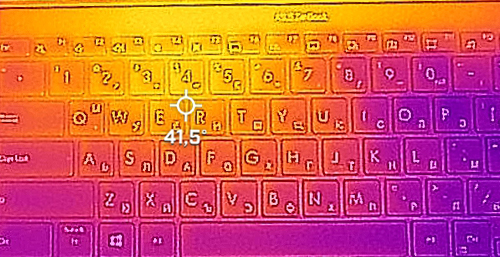
评语
 ZenBook S系列从未给人留下过深刻印象。当你把笔记本电脑从包装中拿出来时,你就可以知道为什么它被认为是一个高级设备。它的外观令人惊叹,同时,它的结构像一辆坦克。这不仅是由于机身使用了金属,而且还因为里面的东西都是相当紧密的。当然,这导致了一些挫折,如缺乏用于内存扩展的SODIMM插槽。
ZenBook S系列从未给人留下过深刻印象。当你把笔记本电脑从包装中拿出来时,你就可以知道为什么它被认为是一个高级设备。它的外观令人惊叹,同时,它的结构像一辆坦克。这不仅是由于机身使用了金属,而且还因为里面的东西都是相当紧密的。当然,这导致了一些挫折,如缺乏用于内存扩展的SODIMM插槽。
这使你处于一种情况,即你必须为长期运行挑选最佳配置。鉴于目前大多数超极本都不提供内存升级,不过这并不意外。而从好的方面看,你可以得到一个M.2 PCIe x4插槽用于存储升级。
当我们在谈论端口和插槽时,我们不得不提到I/O。同样,它并不出色,但它超越了戴尔的XPS系列,因为它不仅有两个雷电4接口,还有一个MicroSD卡插槽,一个USB Type-A端口和一个HDMI接口。盒子里还有一个USB Type-C转3.5毫米音频的加密狗。
性能如何?嗯,这款笔记本电脑在竞争中表现出色,特别是考虑到它的超薄外形和低重量。由于四通道内存为集成显卡提供了急需的带宽,该设备的Evo平台适用于繁重的工作负荷,甚至是一些游戏。
不过,你必须记住,底部面板会变得相当闷热–这是你不希望在你的珍贵宝石附近出现的。
从好的方面看,有一堆功能,如指纹识别器和可选的红外面部识别传感器。更不用说NumberPad了,这对那些数字计算者来说是很好的。
华硕ZenBook S UX393的IPS面板分辨率高,最大亮度出色,对比度好,可视角度舒适。很高兴看到它的背光灯在任何亮度下都不会闪烁。更棒的是,它涵盖了100%的sRGB和DCI-P3色域,色彩准确性非常出色。这使得该设备非常适合于照片编辑和其他类型的创意工作。
总而言之,ZenBook S UX393是一个令人惊讶的完整包装。你有足够长的电池寿命,大量的功能,包括内部噪音消除,以及大量的性能。而这是在一个表明你是在你的商业边缘的外形因素。
你可以在我们的规格系统中查看价格和配置。 https://laptopmedia.com/series/asus-zenbook-s-ux393/
Pros
- 薄、轻、坚硬的机箱
- 通过Type-C进行充电
- 2个Thunderbolt 4 + MicroSD卡插槽 + HDMI端口
- 良好的电池寿命
- 不错的性能
- 完整的sRGB和DCI-P3覆盖,色彩表现准确
- 没有PWM
- 指纹识别器+可选的红外人脸识别传感器
Cons
- 底部面板在极端情况下会变得很热
- 焊接的内存